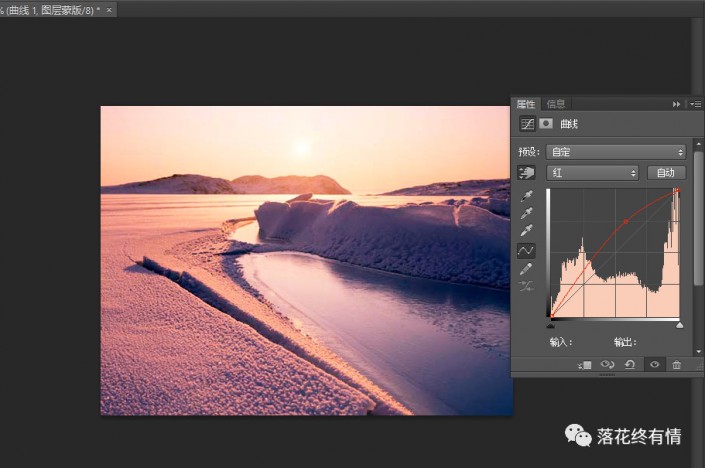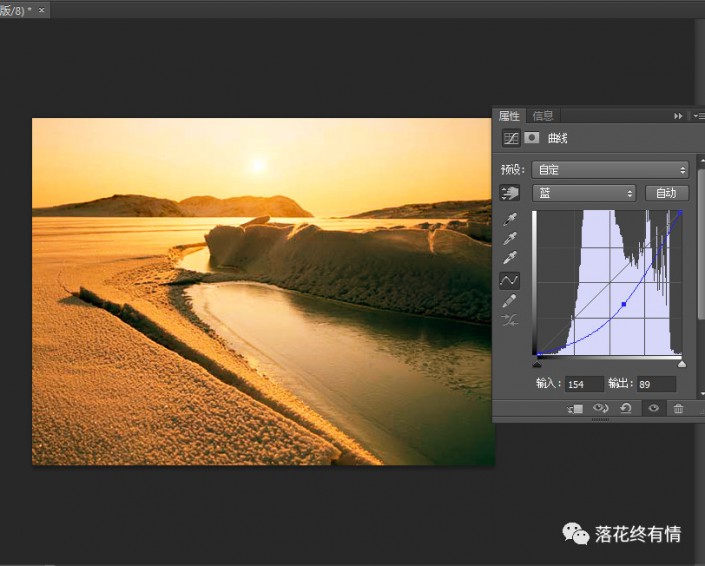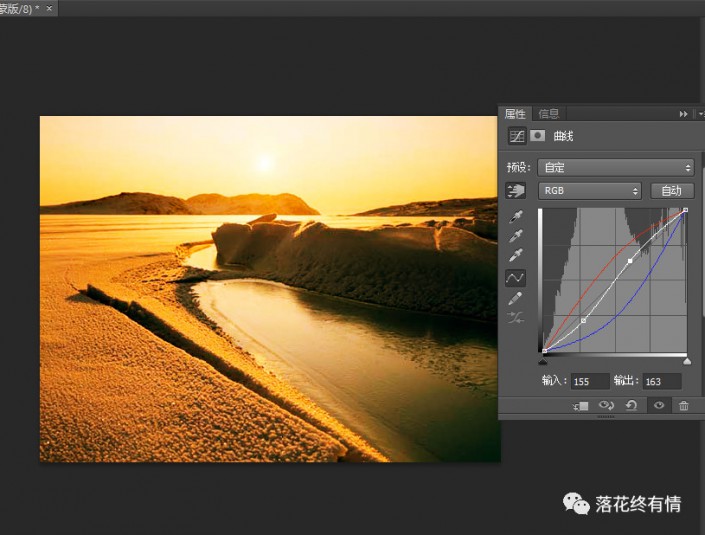PS调色工具基本上都是给予通道的明亮程度来做的!通道保存图片的颜色了解通道的原理更容易去把握调色的方法。
通道调色实例:调出暖暖的冬日夕阳景色,更充分理解通道的用法
微信公众号:落花终有情
用通道调出暖暖的夕阳景色》》
01)按下Ctrl+o快捷键(或许文件--打开)打开素材,如图(1--01)所示,这是一张冬日的照片,从画面中我们看到,即便是夕阳西下,色调还是很清冷的,这是冬天的特点,我们来使用通道将它调为暖色,使白雪变成金色的沙粒。

02)单击‘调整’面板中的曲线调节按钮,打开曲线调整属性图层,选择红色通道,在曲线上单击,添加一个控制点并向下拖动曲线,将通道调亮,增加红色。如图(1--02)
(图1--02)
03)选择蓝色通道,向下拖动曲线,将通道调暗,减少蓝色,同时可增加它的补色黄色,当红色和黄色增强以后,画面中就会呈现出暖暖的金黄色,如图(1--03)
(图1--03)
04)选择RGB复合通道,将曲线调整为‘S’形,增加对比度,如图(1--04)调整时注意观察太阳,不要出现过曝情况,尽量保存更多的细节。
图(1--04)
通道调色需要多练习,注意细节,多去思考,多操作,多交流总结